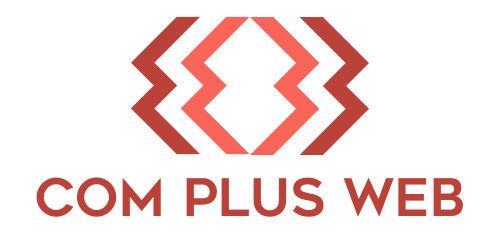Votre navigateur internet stocke bon nombre de données permettant d’afficher plus rapidement vos pages déjà consultés. Ces données sont appelées cache web, et prennent souvent de la place sur la mémoire de votre navigateur. Ainsi, pour éviter que le cache web stocké ne prenne davantage de place, pensez à le supprimer de ce dernier. C’est un processus simple, mais variant d’un navigateur à un autre. Retrouvez plus de détails dans cet article.
Navigateur Google Chrome
Le processus de suppression dans ce navigateur se décline en plusieurs étapes. Pour y arriver, entrez dans les paramètres après avoir cliqué sur le menu du navigateur. Recherchez ensuite l’icône paramètres avancés, et sélectionnez le menu confidentialité. Dans ce menu se trouvent plusieurs catégories d’informations ; portez votre choix sur effacer les données de navigation. Après cette sélection, une fenêtre s’affichera. Cette dernière présentera les informations et données qui peuvent être supprimées. Marquez celles que vous désirez effacer, et de préférence, marquez également les images et fichiers en cache. Après avoir coché les données supprimables, exécutez enfin la tâche en cliquant sur la sélection « Effacer les données ». De cette manière, le cache web de votre navigateur Google Chrome sera effacé.

Navigateur Mozilla Firefox
Moins complexe que la méthode de Google Chrome, supprimer le cache web du navigateur Mozilla Firefox, prend moins de temps. Avec les derniers modèles de ce type de navigateur, le menu est représenté par une icône de trois lignes horizontales. Cette dernière est située dans l’angle droit à droite de votre écran. Après êtes entré dans le menu du navigateur, ouvrez la sélection options. De cette dernière s’ouvre une fenêtre avec plusieurs icônes au choix. Choisissez celle intitulée « Vie privée et sécurité », puis recherchez la rubrique Cookies et données de sites. Dans cette rubrique, entrez dans l’option « Effacer les données », puis marquez la sélection contenue web en cache. Vous verrez également la taille qu’occupent les caches web sur votre navigateur. Pour terminer le processus de suppression, exécutez la fonction Effacer.
Navigateur Safari
Le navigateur Safari est disponible en deux versions, suivant le système d’exploitation de votre ordinateur. À cet effet, il y a le navigateur Safari pour MacOs X et Safari pour Windows.
Safari pour MacOs X
Avec MacOs X, vous avez le choix entre une combinaison de touches pour aller vite, ou une procédure étape par étape. La combinaison de touches est toute simple, il suffit de faire Cmd + Alt + E. De cette manière, vous aurez effacé le cache web de votre navigateur. Mais si vous désirez procéder étape par étape, ouvrez le Menu de votre ce dernier et allez ensuite dans l’option vider le cache. Après êtes entré, un message d’autorisation apparaitra, confirmez la suppression en cliquant sur vider. Ainsi, le cache de votre navigateur sera complètement effacé.
Safari pour Windows
Deux possibilités de suppression du cache web s’offrent également à vous avec le système d’exploitation Windows. La première consiste à passer par le raccourci en tapant Ctrl + Option + E. Quant à la seconde possibilité, ouvrez le menu du navigateur et allez dans l’option Édition. À cette étape, choisissez vider le cache, puis confirmez l’exécution du programme en cliquant sur « Vider ».